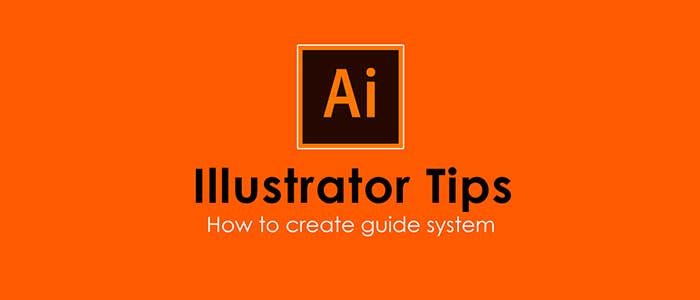
本周马克笔设计留学的安老师还是继续和大家分享关于Ai中使用的小技巧,这次要和大家说的是如何在使用Ai排版时创建网格系统。
一般情况下,我们在排版时都要为每个页面增加页边距和网格系统,而一般情况下,有些同学采用拉辅助线的方法,还有些同学会采用手动方法一条条去画线建立网格。这次安老师将和大家分享一个更加方便快捷的方法,让你在Ai中也可以拥有和Indesign中一样的网格系统。
这里我以A4横版为例来跟大家说明具体如何操作。首先我们任意选择一个画板作为基础,使用矩形工具创建一个和画板尺寸相同大小的矩形。这里要注意,这个矩形的描边与填色都要设置为无。
然后我们选中这个矩形,这时我们在如下菜单中找到“分割为网格(Split Into Grid)”:对象 > 路径 > 分割为网格
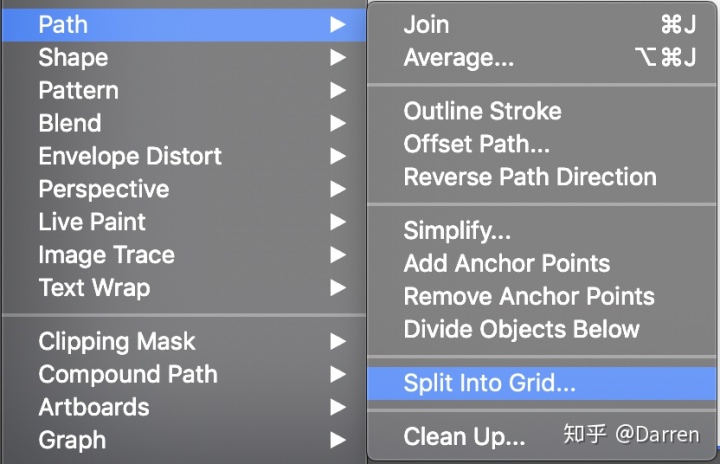
会弹出一个窗口如下,这里有关于行和列的几个参数,大家根据自己的需求来设置数值即可,记得勾选预览,以便你实时看到效果。
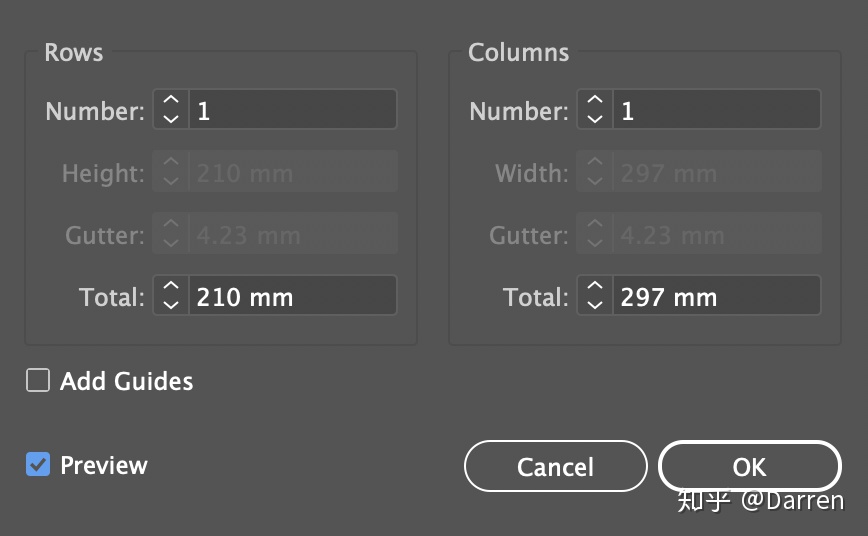
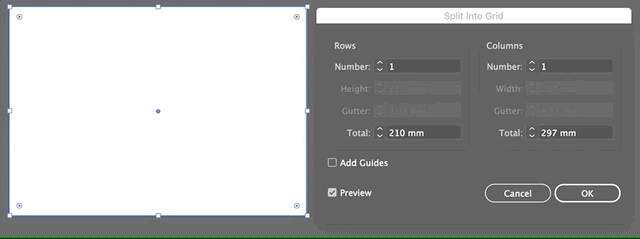
经过上面的操作后,网格系统顺利建立完成,但还没有结束,接下来还有最后一部,将建立好的网格转化为辅助线。选中网格,然后ctrl/command+5,网格变为青色,表示就转化完成,然后再将其同位复制并粘贴到所有画板即可,快捷键:ctrl+alt+shif+V/command+option+shift+V。
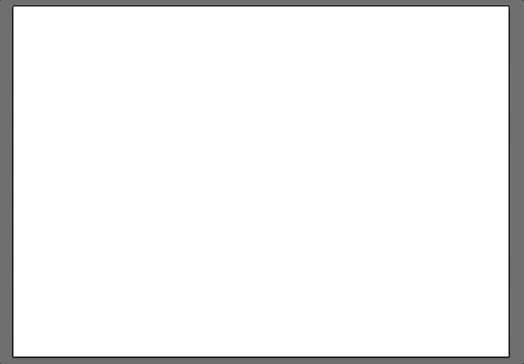
这些辅助线辅助线我们可以通过属性面板去关闭或者锁定。如果没有这个面板,可以在“窗口”中找到,或者从“浏览 >辅助线”中执行操作。
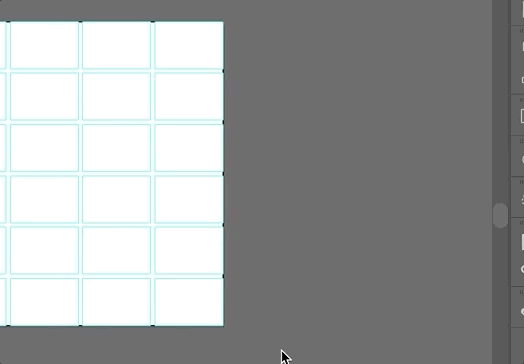
用了这个方法,你就再也不需要慢慢的画辅助线了,也不需要再给辅助线们单独分上一个图层了。你可以随时的关闭、显示或是锁定、解锁你的网格和页边距了。非常简单易操作的方法,大家都学会了没有呢,快来试一试吧!
排版技巧的文章
《作品集排版更高效?—— Ai工作区分享》
《伦敦艺术大学20页的作品集该如何排版》
文章作者:安冉
旧金山艺术大学室内设计硕士
空间方向教学主管,作品集架构与版面制作辅导主要负责老师
任何关于院校和作品集的问题
欢迎随时沟通
知无不言,言无不尽
























 被折叠的 条评论
为什么被折叠?
被折叠的 条评论
为什么被折叠?








